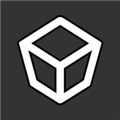手绘建模app是一款非常好用的手机软件,用户在日常工作中要是电脑出现了问题,就可以使用本软件进行3D建模,其功能强大,并且运行流畅,非常适合建模师紧急情况下使用,对手绘建模感兴趣的小伙伴快点来下载试试看吧!

软件功能
样式编辑器,编辑X射线、古奇、卡通、pbr四种样式。
模型编辑器,编辑不同模型的参数。
图层编辑器,编辑图层参数。
长度、半径、直径、角度标注,图片、文字标记分享、存储模型到云端。
软件亮点
专业的建模工具,包括放样、布尔、编辑……
专业的建模工具,包括阵列复制、路径复制、路径分布、对称、平滑、爆炸图、膨胀、对齐、几何变换……
专业的建模工具,包括等高线建模、灰度图建模……
材质编辑器,编辑bp或者pbr材质。

软件特色
1、创新的手绘建模技术
采用了创新的建模技术,使用户可以通过手指轻松绘制出各种复杂的三维模型,让建模过程更加直观、灵活。
2、丰富的建模工具
内置了丰富多样的建模工具,涵盖了实体、曲面、网格等多种类型,同时还提供了转换工具、放样工具、布尔操作等高级功能,满足用户对于建模过程中各种操作的需求。
3、强大的资源管理功能
包括模型库、图层库、相机库、灯光库、材质库等,让用户轻松管理和调用所需的各种资源,提高工作效率。
4、便捷的云端分享与存储
轻松将模型分享至云端,也可以在云端存储模型,方便随时随地进行访问和共享。

软件优势
1、手绘建模
用户可以通过手指在应用中进行建模,实现快速而直观的建模操作。
2、材质编辑器
用户可以对模型的材质进行自定义编辑,实现各种视觉效果。
3、动画编辑器
用户可以在应用中编辑模型的移动、旋转、缩放等变换,也可以创建路径移动动画,为模型增添生动的动态效果。
4、标注功能
包括长度、半径、直径、角度标注,帮助用户对模型进行详细的测量和标记。
5、用户体验优秀
其操作简便、直观,能够快速实现复杂模型的绘制。
6、功能丰富实用
用户对于应用内置的丰富建模工具和资源管理功能表示满意,认为能够满足各种建模需求,提高了工作效率。
7、云端分享便捷可靠
能够方便快捷地与他人进行模型共享和合作,并且数据安全可靠。
8、运行稳定流畅
运行稳定,响应迅速,没有出现卡顿或崩溃现象,使用体验良好。

推荐理由
1.高度自动化的转换流程:App通过先进的图像识别技术,能够自动辨识手绘线条,简化了从草图到3D模型的转换流程。
2.直观的用户界面设计:软件界面友好,功能区域划分清晰,即使是初学者也可快速上手。
3.强大的编辑与调整功能:除了生成模型,App还提供丰富的编辑工具,用户可以对模型进行详尽的修改和优化,以满足不同的设计需求。
4.多格式文件支持:无论是导入手绘草图还是导出完成的3D模型,App都支持多种流行的文件格式,保证了与其他软件的兼容性。
5.云端同步存储:项目文件存储在云端,用户可以在不同设备之间轻松同步作品,随时随地进行设计工作。
6.实时预览功能:在将手绘转化为3D模型的过程中,用户可以实时预览转换效果,及时调整和优化设计。
7.教程与指南:软件内置详细的使用教程和操作指南,帮助用户快速掌握各项功能。
8.社区交流:构建了一个活跃的线上社区,设计师们可以在此分享经验、交流技术、发布和评论作品,促进了创意的碰撞和学习交流。
9.定制化服务:针对不同用户的特定需求,App提供了一系列的定制化服务,包括但不限于私人模板制作、一对一辅导等。
如何导入文件
首先我们进入app,在侧边的功能栏找到导入导出,点击它
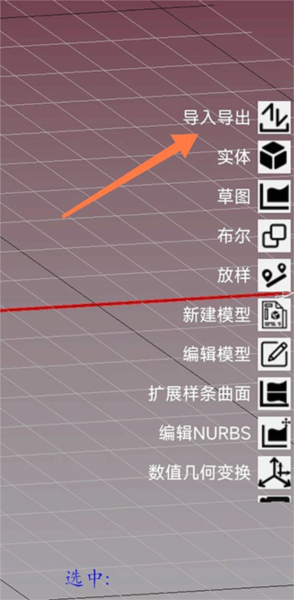
这个时候我们就可以在侧边选择导入什么格式文件了。
特别提示
大家在导入的时候一定要确定自己的文件格式,不然会找不到文件的;导出的时候操作类似,同样需要留意导出的格式,以方便下次使用。
如何保存
我们做完一个建模后需要保存,我们先点击上方功能栏主页。

这个时候屏幕中间会弹出一个选项栏,我们点击保存或者保存副本。

命名好我们的文件后选择我们保存的位置,点击保存就大功告成了。
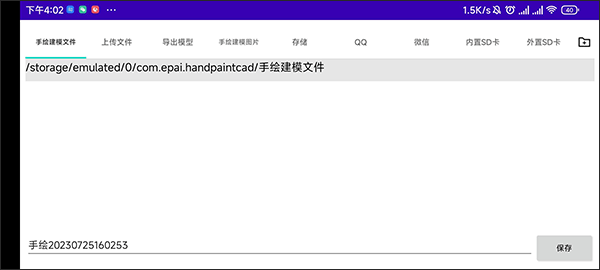
更新内容
v1.0.8:
修改问题
1 选择多个模型布尔运算时失败错误
优化界面
1 简化界面,去掉不需要的设置项和页面,建模过程中不需要的界面自动隐藏
2 去掉框选选项,需要框选时,长按移动即可
3 去掉转换工具栏,将相关转换工具移到扩展样条曲面建模工具栏
优化建模
1 优化场景中长按移动选择模型卡顿慢问题
2 创建标准模型时,如果起始点所在的边或面在一个平面上,则根据该平面确定模型的坐标系
3 旋转添加选择边或面定义旋转轴选项,添加起始角度、终止角度、生成螺旋线
4 偏移模型,可以选择子模型进行偏移
5 绕轴旋转可以选择边、圆柱面、圆等作为轴,添加圆周阵列角度间隔、圆周阵列副本个数选项
6 完善二维倒圆角、二维倒直角功能;子边模型也可以生成圆角、直角
7 完善三维倒圆角、三维倒直角功能;选择平面上顶点倒圆角、倒直角;选择面上边倒圆角、倒直角
8 移除特征建模工具添加生成缺失部分实体模型选项
9 完善过渡曲线功能,允许定义连续性和长度
10 完善过渡曲面功能
11 调整修剪边功能实现方式,提升修剪边体验
12 抽取UV建模工具添加按照数量和距离平均抽取选项
13 改进网格曲面,如果U方向或者V方向边是闭合
v1.0.7:
1 分析工具栏添加注释、标注、分析等功能
2 创建模型过程中可以点击坐标、长度、角度信息修改坐标、尺寸、角度
3 UI优化,调整各个页面的位置和大小
4 完善一些建模工具(编辑样条曲线、布尔建模、放样建模等)的效率、交互方式和效果
5 添加草图中的直线、圆、圆弧等创建方式,包括切线、两个圆切线、三个圆切线等
6 添加摆转曲面、覆盖曲面、延申曲线等建模工具
7 交互式变换模型时,在长按移动、旋转、缩放后可以设置大小
8 完善样条曲线、曲面模型编辑器显示效果
9 动画编辑器旋转关键帧添加旋转轴、设置速度等选项,完善移动速度计算方式
10 初步添加二维几何约束功能和装配功能辅助建模
11 完善圆弧创建过程
12 添加使用建模工具过程中失败提示信息
13 改进渲染效果(光线追踪效果、PBR材质部分效果、PBR样式)
14 完善单指、双指交互、背景网格显示
15 添加演示板功能
特别说明
软件信息
- 厂商:邓伟
- 包名:com.epai.handpaintcad
- MD5:FF6EC8AA7B61AF55297FB6A531A55912
- 备号:鄂ICP备2024048510号-2A
猜你喜欢
相关阅读
网友评论
-
手机拍照建模
摄影美化 |78.12MB |06-28
5 -
MagiScan3D扫描建模软件
办公学习 |132.33MB |06-22
5 -
d3D Sculptor最新版
办公学习 |190.08MB |05-23
5
-
CAD建模号app
办公学习 |35.84MB |04-28
10 -
3DMAX模型浏览器
办公学习 |77.43MB |12-27
10 -
3d scanner安卓版
系统安全 |45.8MB |05-13
8 -
3D Modeling App
办公学习 |54.28MB |05-15
10 -
Nomad Sculpt 3D雕刻建模
办公学习 |176.82MB |04-30
8












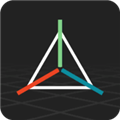


 nomadsculpt3d雕刻建模
nomadsculpt3d雕刻建模
 Sketchup Su模型
Sketchup Su模型
 3D短视频app
3D短视频app
 CAD建模号app
CAD建模号app
 MyMoji
MyMoji







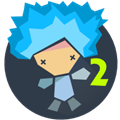

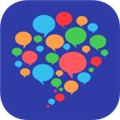





 TeamViewer 15
TeamViewer 15
 小拉出行司机端
小拉出行司机端
 艺术升
艺术升
 ClassIn
ClassIn
 好分数家长版
好分数家长版
 粤语流利说
粤语流利说
 象棋微学堂
象棋微学堂
 掌门少儿APP
掌门少儿APP
 七天网络成绩查询
七天网络成绩查询